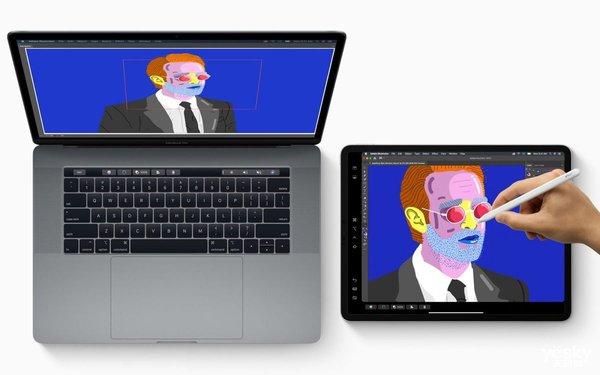
MACBOOK、Windows电脑无线投屏
当下电脑主要有Windows系统和MAC系统;电脑的Windows系统又有Windows7系统,Windows10系统两种。今天小编就大家电脑无线投屏怎么打开的几种方法。
Windows7系统打开无线投屏
电脑端的设置:
1、开始菜单输入services.msc(微软管理控制台)-进入Windows服务。
2、进入服务后,打开windows中的
(1)SSDPDiscovery
(2)WindowsMediaPlayerNetworkSharingService
以上两个服务,右键设置为启动(自动)。
3、设置网络:
在“控制面板-网络和Internet-网络和共享中心”中将当前电脑的无线网络类型设置为“家庭网络”。
4、打开windowsmediaplayer后点击:
(1)允许远程控制我的播放器和
(2)自动允许设备播放我的媒体
这两项,并保持windowsmediaplayer不要关闭。在更多流选项中选择允许
5、做完这些布骤后,你可以打开多屏设置,可以发现已经有发现设备了。当然如果是手机无线投屏到电脑,安卓手机也能搜索到电脑了。
Win10系统电脑打开无线投屏
在电脑的控制面板中,找到【网络和Internet】—【网络共享中心】,点击打开左上方的【更改高级共享设置】或者是直接右键【网上邻居】—【网络共享中心】—【更改高级共享设置】。
MAC系统的电脑支持苹果的屏幕镜像,也就是开启屏幕镜像就能与IOS系统的手机、平板进行投屏。
总结:不管是电脑投屏电视还是手机、平板投屏到电脑,需要的前提条件都是电脑、手机、平板、电视在同一个局域网环境下。如果用户觉得这种设置太麻烦,不放选择一台AWIND奇机的无线投屏设备,一台设备轻松搞定手机、平板、电脑、电视、投影仪、一体机之间的多屏互动。
无线投屏器由接收端和发送端两个部件组成,用户只需要将接收端盒子与显示屏幕【电视、投影仪】连接,在发送端设备上【手机、电脑】启动发送APP或USB按键,即可完成投屏操作。




















 9679
9679

 被折叠的 条评论
为什么被折叠?
被折叠的 条评论
为什么被折叠?








